В этом руководстве показано, как настроить источник данных и подключиться к Oracle® база данных с помощью приложения Database Explorer или командной строки. Это руководство использует драйвер JDBC Oracle Database 11g Релиза 2 (11.2.0.3) для подключения к базе данных Oracle 11g Enterprise Edition Релиза 11.2.0.1.0 с JDK™ 1.6.
Если драйвер JDBC для Oracle не установлен на вашем компьютере, найдите ссылку на странице установки драйвера, чтобы установить драйвер. Следуйте инструкциям, чтобы загрузить и установить этот драйвер на свой компьютер.
Windows® аутентификация позволяет подключаться к базе данных с помощью имени системного или сетевого пользователя и пароля. В этом случае база данных не требует другого имени пользователя и пароля. Проверка подлинности Windows облегчает подключение к базе данных и поддержание учетных данных доступа к базе данных. После добавления необходимых библиотек к системному пути драйвер Oracle JDBC включает подключение с помощью проверки подлинности Windows. Следующие шаги показывают, как добавить эти библиотеки к Java® путь к библиотеке в MATLAB®. Для получения дополнительной информации о библиотеках Java смотрите Класс Java Path.
Убедитесь, что на компьютере установлены последние библиотеки Oracle OCI. Для установки последней библиотеки см. раздел Установка драйверов.
Запустите prefdir функция в Командном окне. Выходом этой команды является путь к файлу в папке настроек MATLAB на вашем компьютере. Для получения дополнительной информации см. prefdir.
Закройте MATLAB.
Перейдите в папку с шага 2 и создайте файл с именем javalibrarypath.txt в папке.
Откройте javalibrarypath.txt и вставьте путь к библиотекам OCI Oracle. Запись должна содержать полный путь к файлам библиотеки. Запись не должна содержать имена файлов библиотеки. Следующий пример пути: C:\DB_Libraries\instantclient_11_2. Сохраните и закройте javalibrarypath.txt.
В переменных окружения расширенных системных настроек добавьте полный путь к библиотеке Oracle OCI переменного окружения Windows Path.
Перезапустите MATLAB.
Источник данных настраивается с помощью приложения Database Explorer или командной строки.
Откройте приложение Database Explorer, щелкнув вкладку Apps на панели инструментов MATLAB. Затем в правой части раздела Apps щелкните стрелу Show more, чтобы открыть галерею Apps. В разделе Database Connectivity and Reporting нажмите Database Explorer. Кроме того, введите databaseExplorer в командной строке.
В Data Source разделе выберите Configure Data Source > Configure JDBC data source.
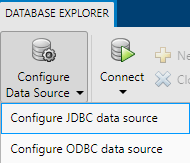
Откроется диалоговое окно Строение источника данных JDBC.
В Name поле введите имя источника данных. (В этом примере используется источник данных с именем ORA.) Это имя используется для установления соединения с базой данных.
Из списка Vendor выберите Oracle.

Примечание
Чтобы использовать полную запись из вашего tnsnames.ora файл выберите Other вместо этого введите полную запись в получившемся URL поле. Затем введите полный путь к файлу драйвера JDBC в Driver Location поле и имя драйвера в полученном Driver поле. Сохраните источник данных JDBC. Для получения дополнительной информации об этих шагах смотрите Другие базы данных, совместимые с ODBC или JDBC.
В Driver Location поле введите полный путь к файлу драйвера JDBC.
В Database поле введите имя базы данных.
Имя может быть именем службы или идентификатором системы Oracle (SID), в зависимости от конкретной настройки базы данных Oracle. Для получения дополнительной информации смотрите свои tnsnames.ora файл, который часто хранится в <ORACLE_HOME>\NETWORK\ADMIN, где <ORACLE_HOME> - папка, содержащая установленную базу данных или клиент Oracle.
В Server поле введите имя сервера базы данных. Обратитесь к администратору базы данных за именем сервера базы данных. В Port Number поле введите номер порта.
Чтобы установить источник данных с аутентификацией Windows, установите для Driver Type значение oci.
Или, чтобы установить источник данных без проверки подлинности Windows, установите Driver Type равным thin.
В разделе Connection Options в столбце Name введите имя дополнительной опции конкретного драйвера. Затем в столбце Value введите значение опции конкретного драйвера. Щелкните значок плюс + чтобы задать дополнительные опции конкретного драйвера.
Нажмите Test. Откроется диалоговое окно Тестовое соединение (Test Connection). Введите имя пользователя и пароль для базы данных. Если вы соединяетесь с проверкой подлинности Windows, оставьте эти поля пустыми. Нажмите Test.
В случае успешного подключения в диалоговом окне Database Explorer отображается сообщение об успешном подключении. В противном случае выводится сообщение об ошибке.
Нажмите Save. В диалоговом окне Строения источника данных JDBC отображается сообщение об успешном сохранении источника данных. Закройте это диалоговое окно.
Создайте источник данных JDBC для базы данных Oracle.
vendor = "Oracle"; opts = databaseConnectionOptions("jdbc",vendor);
Установите опции подключения JDBC. Чтобы задать опции подключения с аутентификацией Windows, используйте 'DriverType' аргумент пары "имя-значение". Например, этот код принимает, что вы соединяетесь с источником данных JDBC с именем ORA, полный путь к файлу драйвера JDBC C:\Drivers\ojdbc7.jar, имя базы данных toystore_doc, сервер баз данных dbtb05, номер порта 1521, и тип драйвера oci (для проверки подлинности Windows).
opts = setoptions(opts, ... 'DataSourceName',"ORA", ... 'JDBCDriverLocation',"C:\Drivers\ojdbc7.jar", ... 'DatabaseName',"toystore_doc",'Server',"dbtb05", ... 'PortNumber',1521,'DriverType',"oci");
Чтобы задать опции подключения без проверки подлинности Windows, опущите 'DriverType' аргумент пары "имя-значение".
Для источника данных с аутентификацией Windows проверьте подключение к базе данных, оставив имя пользователя и пароль пустыми.
username = ""; password = ""; status = testConnection(opts,username,password);
Чтобы протестировать без проверки подлинности Windows, укажите имя пользователя и пароль.
Сохраните источник данных JDBC.
saveAsDataSource(opts)
После завершения настройки источника данных подключитесь к базе данных Oracle с помощью приложения Database Explorer или драйвера JDBC и командной строки.
На вкладке Database Explorer, в разделе Connections, нажмите Connect и выберите источник данных для подключения.
Если вы создали соединение с проверкой подлинности Windows, оставьте Username и Password поля пустыми в диалоговом окне подключения и нажмите Connect. В противном случае введите имя пользователя и пароль, а также нажатие кнопки Connect.
Откроется диалоговое окно Каталог и схема.
В списке Schema выберите схему. Нажмите OK.
Приложение подключается к базе данных и отображает свои таблицы на панели Data Browser. Справа от панели появится вкладка «Источник данных». Заголовок вкладки data source является именем источника данных, заданным во время настройки. Исходная вкладка данных содержит пустые SQL Query и Data Preview панелей.
Выберите таблицы на панели Data Browser, чтобы запросить базу данных.
Закройте вкладку «Источник данных», чтобы закрыть запрос SQL. В разделе Connections закройте соединение с базой данных нажав Close Connection.
Примечание
Если несколько подключений открыто, закройте выбранное подключение к базе данных, выбрав соответствующий источник данных из списка Close Connection.
Для подключения с проверкой подлинности Windows используйте настроенный источник данных JDBC и укажите пустые имя пользователя и пароль. Например, этот код принимает, что вы соединяетесь с источником данных JDBC с именем ORA_Auth.
datasource = "ORA_Auth"; username = ""; password = ""; conn = database(datasource,username,password);
Или, чтобы подключиться без проверки подлинности Windows, используйте настроенный источник данных JDBC и укажите имя пользователя username и пароль pwd. Например, этот код принимает, что вы соединяетесь с источником данных JDBC с именем ORA.
datasource = "ORA"; username = "username"; password = "pwd"; conn = database(datasource,username,password);
Если у вас есть проблемы с использованием database функция, используйте полную запись из вашего tnsnames.ora файл в строке URL в виде одной последовательной линии. Оставьте первый аргумент пустым. Например, этот код принимает, что значение 'URL' Аргумент пары "имя-значение" задано значение заданного tnsnames.ora запись файла для базы данных Oracle.
conn = database('','username','pwd', ... 'Vendor','Oracle', ... 'URL',['jdbc:oracle:thin:@(DESCRIPTION = ' ... '(ADDRESS = (PROTOCOL = TCP)(HOST = sname)' ... '(PORT = 123456)) (CONNECT_DATA = ' ... '(SERVER = DEDICATED) (SERVICE_NAME = dbname) ) )']);
Закройте подключение к базе данных.
close(conn)